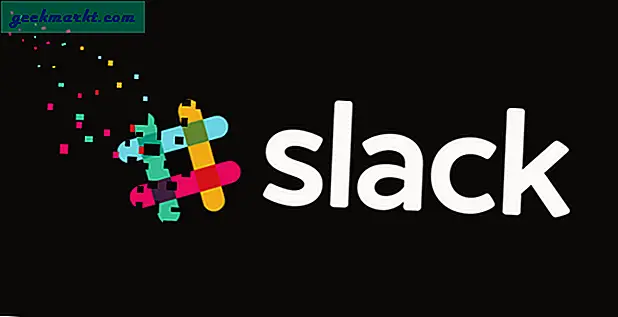Ligesom vi planlægger e-mails på arbejde, ville det være fantastisk at planlægge WhatsApp-beskeder. Dette er nyttigt, når du skal kommunikere ikke så nyttige oplysninger til dine venner, men ikke forstyrre dem midt om natten eller ønsker din mor Tillykke med fødselsdagen fordi du er væk. Lad os se, hvordan du planlægger WhatsApp-meddelelser på din telefon.
Planlæg WhatsApp-meddelelser på Android
1. SKEDit
SKEDit er den mest populære app til at planlægge beskeder fra din telefon. Sammen med WhatsApp kan du planlæg tekstbeskeder, E-mails, opkald og Facebook-indlæg. Det simulerer grundlæggende, hvordan en bruger ville sende en WhatsApp-tekst, og af den grund er der et par specielle tilladelser, du skal give. For eksempel kræver det, at du fjerner låsen fra din telefon og giver tilladelser som service til meddelelsesadgang og tilgængelighed for at køre korrekt. Hvis telefonen er låst, giver den dig en meddelelse på låseskærmen.
For at få det til at virke skal du installere appen fra Play Butik (link nedenfor) og åbne den, vælge WhatsApp og udarbejde beskeden. Derefter skal du bare vælge modtager og tid til at færdiggøre planlægningen. Det er det, sæt nu din telefon til side, og den sender automatisk teksten, når det er tid.
Relaterede: Sådan tilpasser du beskeder til hver kontakt på WhatsApp

Installer SKEDit (gratis)
2. AutoResponder til WA
Okay, planlægning af beskeder er færdig, men der er tidspunkter, hvor du også vil svare på modtagne beskeder. AutoResponder giver dig mulighed for at automatisere hele processen med et par enkle trin. Det overvåger dine meddelelser og ser efter et relevant nøgleord og udløser det tilknyttede svar. I modsætning til SKEDit fungerer det, selvom din telefon er låst op, så det er et plus.
Læs også: Sådan stopper du folk fra at føje dig til WhatsApp-grupper

Installer AutoResponder (gratis)
Planlæg WhatsApp-meddelelser på iOS
Det er ikke muligt at planlægge WhatsApp-meddelelser på iOS, hvis du ikke har en jailbroken iPhone. Der er dog en løsning, hvis du har iOS 13. iOS 13 beta introducerede automatisering til Siri-genveje, som giver dig mulighed for at køre genvejsprocesser baseret på tidspunkt på dagen. Du kan lave et lille script, der automatisk udløser Automation til at sende en WhatsApp-besked på et foruddefineret tidspunkt.
Fortsæt som følger, hvis du har iOS 13 Beta installeret på din iPhone. Gå til genveje-appen og vælg fanen Automation fra bunden og tryk på 'Personlig automatisering‘.
Læs: Bedste chatanalyseværktøjer til WhatsApp

For at planlægge en tidsbaseret tidsplan skal du trykke på 'Tid på dagen'. Indtast tidspunktet, dagen og tryk på 'Næste'. Nu er din begivenhedsudløser indstillet, vi konfigurerer handlingen.

Tryk på knappen 'Tilføj handling', og skriv 'tekst' i søgefeltet. Vælg 'Tekst' fra resultaterne, og tryk på 'Næste'.

Du kan indtaste den besked, som du vil sende via WhatsApp. Når du er færdig, skal du trykke på Plus-knappen for at tilføje en anden handling. Skriv 'WhatsApp' i søgefeltet, og vælg 'Send besked via WhatsApp' blandt resultaterne som vist i trin 12 i nedenstående billede.

Tilføj nu en modtager fra din kontaktliste og tryk på Næste. Du kan tilføje flere modtagere til handlingen, men det fungerer måske ikke, fordi automatisering stadig er meget eksperimentel på iOS 13 beta.

Du er klar nu, og når det er tid, kører automatiseringen automatisk og fører dig til WhatsApp-tråden med den besked, der allerede er skrevet i tekstfeltet. Du skal bare trykke på send-knappen. Hele processen ville være automatisk, når automatiseringen er ude for offentligheden med iOS13. Indtil da skal du trykke manuelt på sendeknappen.

Dette var nogle af de metoder, som du kan bruge til at planlægge WhatsApp-beskeder på din Android og iOS. Android-apps er perfekte på grund af adgangen til så mange tjenester på Android-systemet. iOS er derimod sværere, da du enten skal jailbreak eller bruge den eksperimentelle automatisering. Vi får et bedre indblik i funktionen, og hvis den ville være helt autonom, når iOS 13 frigives for offentligheden.
Læs: Sådan sender du en WhatsApp-besked uden at gemme en kontaktperson